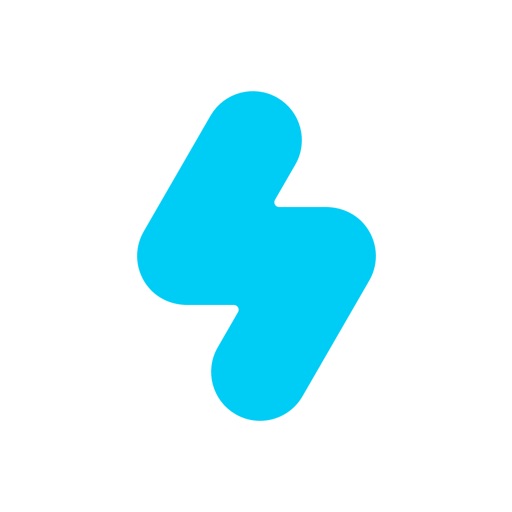インスタではアップデート後からストーリーで後からフィルターやエフェクトで加工できなくなりました。
今回はなぜ、ストーリーで後からフィルターやエフェクトの加工ができなくなったのか原因や対処法、そして新しい操作方法について解説していきます。
Contents
ストーリーで後からフィルターやエフェクトの加工がアプデからできなくなった!
![]()
以前まではストーリー内で撮影した写真や既にスマホに保存されている写真などは自由にエフェクトやフィルターの加工が可能でした。
しかし、アップデートしたことにより、既にスマホに保存されている画像を加工しようとすると、エフェクトが少なかったり、フィルターがなかったりと今までと違う状態になっています。
ストーリーで後からフィルターやエフェクトの加工ができなくなった原因は仕様変更!
![]()
アップデートした後、ストーリーで後からフィルターやエフェクトの加工ができなくなった原因は仕様変更です。
フィルターやエフェクトでは次のような仕様変更が行われています。
仕様変更後
■エフェクト■
- ストーリーで後から加工をしようとしてもエフェクトの数が少ない・デフォルトのものしか使えなくなった
※ストーリーで撮影する場合は多くのエフェクトが使える
■フィルター■
- 後からでも加工できるが、フィルターの操作方法が変更されて分かりにくくなった
エフェクトについては仕様変更でも操作方法はそこまで変わりません。しかし、フィルターに関しては仕様変更により、どこで設定するのか分からなくなり、不便になったと感じます。
仕様変更後にエフェクトやフィルターを使う方法
![]()
ここからは仕様変更後にエフェクトやフィルターを使う方法や手順について解説していきます。
既存のエフェクトを使う方法
![]()
![]()
ストーリーで後からエフェクトをつける場合は右上の✨をタップしてください。すると、既存のエフェクトが表示され編集が可能になります。
仕様変更後にフィルターを使う方法
![]()
ストーリーで後からフィルターをつけたい場合は、加工中の画像をタップして左右にスワイプしてみてください。
そうすると、横からフィルターが登場して画像の色味が変更されます。
ストーリーで後からフィルターやエフェクトの加工ができない場合の対処法
![]()
ここからは、ストーリーで後からフィルターエフェクトの加工ができない場合の対処法について解説していきます。
編集前にエフェクトを追加する
![]()
ストーリーでは後から加工する場合、エフェクトの数がとても減ってしまい、デフォルトしか使えない状況になります。
デフォルト以外のエフェクトを利用したい場合は、編集前にエフェクトを追加する必要があります。
全てのエフェクトが追加・利用できるわけではありませんので注意しましょう。
保存できるエフェクト・できないエフェクトの特徴
![]()
ストーリーで後から加工する場合に追加できるエフェクトは限られています。
一から操作して確認したところ、最新のエフェクトについては後から加工できる画面へ追加できませんでした。
反対に古いエフェクト(過去に作成されたもの)に関しては、事前に追加しておくことで、後から加工できる画面へ追加されることがわかりました。
古いエフェクトの探し方
![]()
![]()
ストーリーを後から加工する際に、デフォルト以外のエフェクトを使いたい場合、古いエフェクトを探し追加する必要があります。
古いエフェクトを追加するには、まずインスタを起動させ、左へスワイプします。するとストーリーの画面が表示されるので、下部のエフェクトを一番右までスワイプしてください。
すると、エフェクトをチェックという項目があるのでタップします。さまざまなエフェクトが表示された状況で、気になるエフェクトをタップします。
![]()
![]()
右下に表示される︙をタップして、さらにアカウント名をタップします。
![]()
![]()
すると、その作者が作ったエフェクトがたくさん表示されるので、下の方へスクロールしていき、なるべく古いエフェクトを選びタップします。
右下にあるダウンロードボタンをタップしてください。これで、ストーリーで後から加工するときにエフェクトを利用できます。
ただし、そのエフェクトがいつ投稿されたものかはインスタ上で判断できないので、そのアカウント内では古くても、作成日付によっては最新のエフェクトという場合があります。
最新のエフェクトの場合はこの方法で追加しても後からの加工に使えないので注意してください。
時間が経過するとエフェクトが追加される可能性がある
![]()
ストーリーで後から加工する場合、最新のエフェクトは追加できませんが、時間が経過することで最新のエフェクトにも対応していき、いずれかは使用可能になる場合があります。
ですので、新しいエフェクトが使えるまでは、古いエフェクトを保存して利用する対処法がおすすめです。
既に撮影された写真ではなく、ストーリーのカメラで撮影するようにする
![]()
ストーリーで最新のエフェクトを使いたいという場合は、既に撮影された写真を加工するのではなく、ストーリーのカメラでエフェクトを設定してから撮影しましょう。
ストーリーから直接撮影することで、古いエフェクトも新しいエフェクトも制限なく自由に使え、おしゃれにストーリーを加工できます。
フィルター加工は操作方法が変更されているので注意!
![]()
先ほどもお伝えした通り、インスタのアップデートにより仕様が変更されています。
それに伴いストーリーでのフィルター加工方法も変更されているので、注意しましょう。
編集画面で左右にスワイプするとフィルター変更できるので今一度確認してみましょう。
違うアプリで加工してからストーリーに投稿する
![]()
インスタでストーリーを投稿する場合、画像を違うアプリで加工してからストーリーへ投稿するという対処法もおすすめです。
今ではインスタ用に加工できるアプリなどもあるので、インスタで加工するよりもさらにおしゃれなストーリーを投稿できるかもしれません。
以下におすすめの加工アプリを紹介していますので、気になったアプリはインストールしてみてください。
B612
![]()
B621は画像加工アプリランキングで上位のアプリです。フィルターやエフェクトの数も多い上に、動画編集までできてしまう便利なアプリとなっています。
B612の特徴
- 顔の補正ができる
- 後加工で既に保存されている写真をおしゃれに加工できる
- 音楽をつけることもできる
- 1500種類以上のスタンプがあり、選び放題!
SNOW
![]()
SNOWはエフェクトやフィルターの量がとても多いです。 エフェクトもおしゃれなものから、面白いものなど種類が多いので、自分の思い通りに加工できます。
SNOWの特徴
- エフェクトが大量に用意されている
- フィルターも悩むほど種類が多い
- 顔の補正や体の補正までできてしまう
- 3000種類以上のスタンプが搭載されている
- 芸能人診断や年齢診断ができるフィルターもある
Canva
![]()
Canvaはフィルターやエフェクト機能というよりは、スタンプや図などを使い、おしゃれに加工していくアプリです。
Canvaの特徴
- たくさんのテンプレートや素材がほとんど無料!
- アニメーション付きのストーリー画像も作れる
- 画像は編集後自動で保存され、何度もアプリ上から編集できる
- インスタ専用の画像サイズが用意されている
※ただし、画像にスタンプやフレームなどをつけるだけなので、エフェクトをつけたい場合は他のアプリを使う必要があります。
-

インスタのストーリーでコラボ機能が追加!特徴や使い方、できない場合の対処法を解説!
インスタではストーリーで他のユーザーとコラボできる新機能がテスト公開されています。 新機能のコラボ機能を使ってみたいという方のためにもコラボ機能の特徴や使い方、できない場合の対処法などについて解説して ...
続きを見る